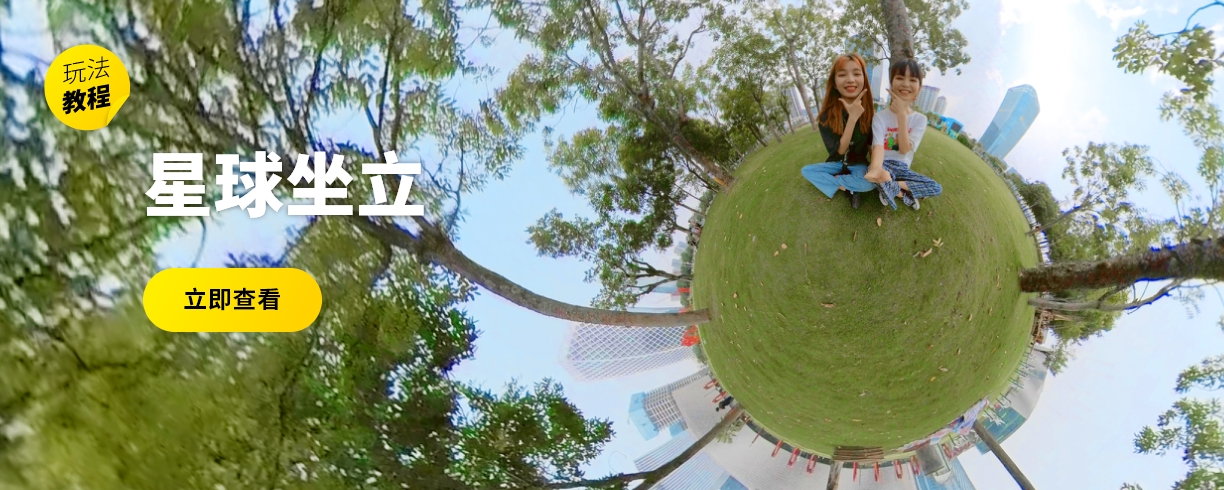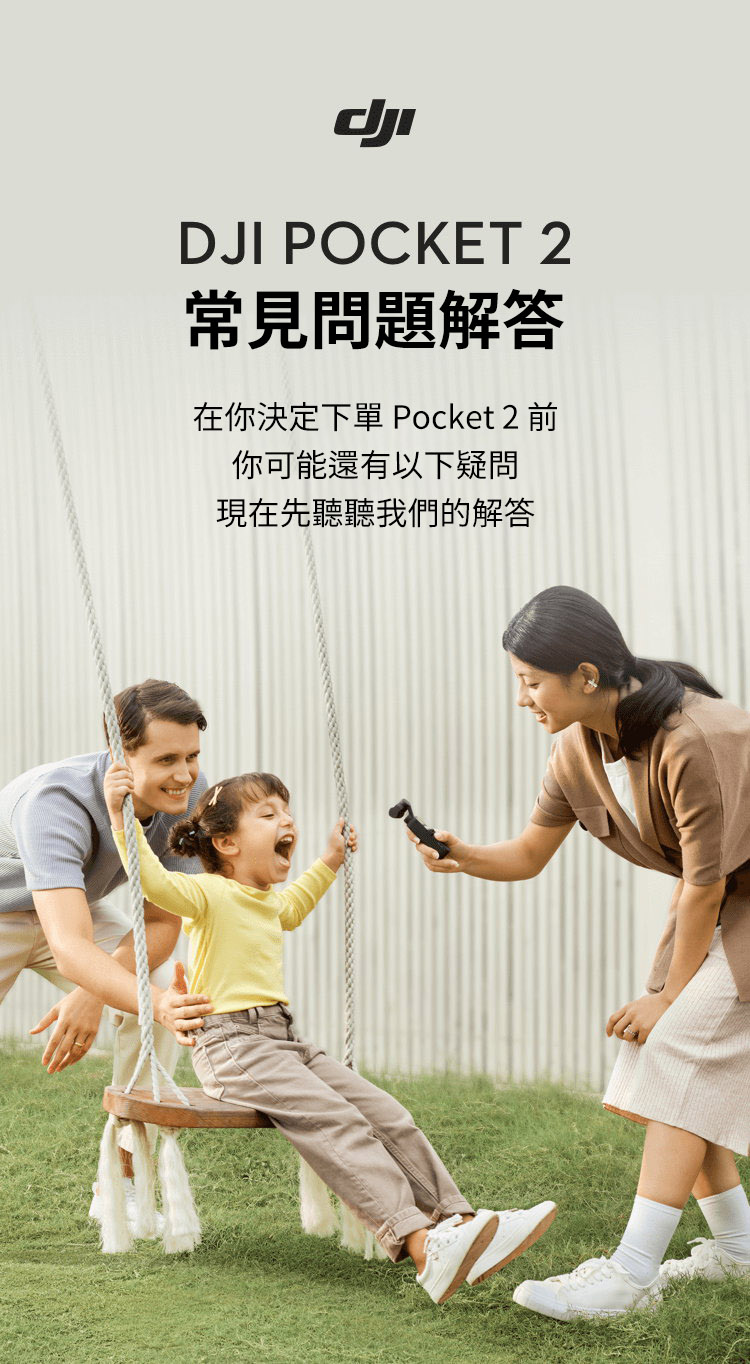DJI Pocket 2 到手後,第一步應該這樣做!


在激活前下載並安裝好 DJI Mimo app,長按右側電源鍵開啟 Pocket 2,根據手機類型選擇相應的連接頭連接手機與Pocket 2,手機將自動進入DJI MIMO App 界面,登錄後點擊“激活”並按步驟完成激活。
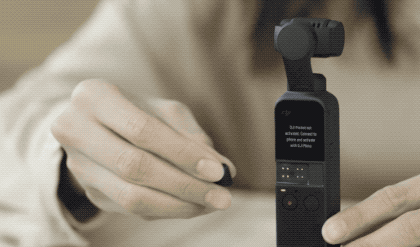

Pocket 2 機身含有電源按鍵、拍攝鍵、功能按鍵。
單擊功能按鍵可快速在拍照和錄像兩種模式下切換。

雙擊功能按鍵雲台回中,三擊可切換雲台朝向,長按進入鎖定模式,此時鏡頭朝向鎖定。


屏幕右側的滑塊可以控制雲台俯仰或變焦。下滑屏幕可進入快捷菜單頁面切換滑塊的作用,可切換控制相機俯仰或變焦。

左滑屏幕可進入拍攝模式設置界面,繼續上下滑動可切換拍攝模式,繼續左滑可調節拍攝參數。單擊功能按鍵返回上一界面,單擊拍攝按鍵返回取景界面。

右滑屏幕進入回放頁面,繼續上下滑查看素材。右滑可將其標記為“喜歡”或者“刪除”該文件,若需批量處理,可點擊“批量選擇”圖標。

下滑屏幕,可對 Pocket 2及配件進行參數設置,繼續右滑可開啟或關閉美顏、進入或退出超高像素模式、進入或退出專業模式等等。

上滑屏幕,進入雲台控制界面。可控制雲台回中、雲台翻轉、調整雲台跟隨靈敏度、切換雲台模式等。


單機使用 Pocket 2 時,下滑屏幕後點擊“美顏”圖標可開啟自動美顏,當單機完成視頻拍攝後,使用用 DJIMimo app 導出素材時還可以進一步調整美顏效果。
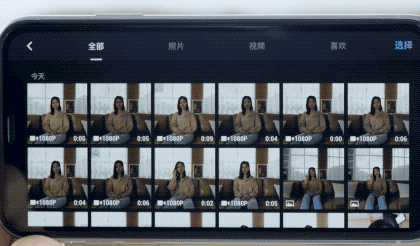
連接 DJI Mimo app 使用時,在視頻模式下,點擊左側的“美顏”圖標,可手動調整各個參數,在照片模式下,可自定義美顏強度。
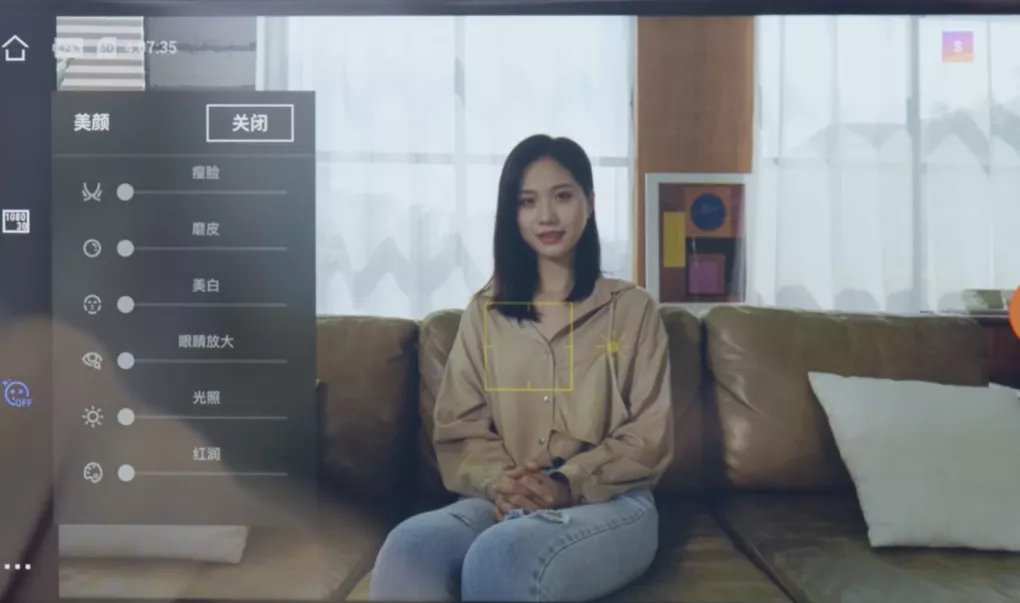

Pocket 2 內置4種常用雲台模式,其中,默認增穩模式適用於大多數的拍攝場景,鏡頭橫滾軸將維持水平,俯仰軸和平移軸跟隨手柄轉動。

俯仰鎖定模式適合高低機位切換等特殊拍攝場景。此模式下,鏡頭俯仰軸鎖定不變,橫滾軸維持水平,平移軸跟隨手柄轉動。

FPV 模式適用於連續轉動的場景,常用來模擬第一視角。此時,鏡頭朝向完全跟隨機身而變化,畫面不再保持水平,穩定性相對較低。

在拍攝狀態下,長按功能鍵,雲台將完全鎖定鏡頭朝向,鏡頭朝向也將不跟隨手柄轉動,穩定性相對較高。適用於拍攝筆直路線或搭配運動延時使用。

以上就是 Pocket 2的首次使用指南
若想解锁更多使用技巧可點擊下圖前往觀看更多教學影片
No products found which match your selection.